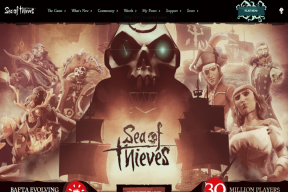PUBGエラーコード154140716を修正 – TechCult
その他 / / April 14, 2023
PUBGは、eスポーツの巨人として知られる人気ゲームです。 このゲームをプレイしようとすると、サーバー エラーに直面することがよくあります。 この記事では、エラー コード 154140716 とは何かについて説明します。 お使いの PC で PUBG エラー コード 154140716 および PUBG エラー コード 154140712 を修正するための効果的な解決策については、引き続きお読みください。.

目次
PUBGエラーコード154140716を修正する方法
PUBG を起動すると、エラー コード 154140716 が表示されます。 この記事では、このエラーを修正するための解決策について学習するので、心配しないでください。
素早い回答
ルーターまたはモデムを再起動して、PUBG ゲームを再起動してみてください。 また、PC で PUBG エラー コード 154140716 を修正する可能性のある VPN またはプロキシ サーバーを無効にすることもできます。
エラー コード 154140716 とは何ですか?
エラー コード 154140716 は、PUBG の起動中またはプレイ中にサーバーに接続できないことを示す問題です。 このコードは、デバイスのインターネット接続の問題または DNS の問題を直接示しています。 また、エラーは、デバイスのウイルス対策と地理位置情報の問題によって引き起こされる可能性があります.
PUBG エラー コード 154140716 の原因は何ですか?
エラーコード154140716が何であるかがわかったので、接続の問題が原因でデバイスで発生していることは明らかです. さらに、次の理由がこのエラーに影響します。
- インターネット接続の問題。
- デバイスの DNS に問題があります。
- 非グローバル PUBG バージョンの使用。
- デバイスのウイルス対策プログラム。
エラー コード 154140716 が発生する場合
PUBG はパフォーマンスとバグの面で多くの問題に直面していませんが、ゲームを起動しようとすると 154140716 のようなエラー コードがいくつかあります。 このエラー コードは、インターネット接続の問題に関連しています。 ゲームを起動するたびに、Wi-Fi接続またはモバイルデータを使用しているときに発生する可能性があります.
エラー コード 154140716 はまれなケースですが、以下に示すトラブルシューティング方法を使用して簡単に修正できます。
方法 1: 基本的なトラブルシューティング方法
最初に、いくつかの基本的な手順を試すことで、上記のエラー コードを簡単に修正するのに役立ついくつかの基本的なトラブルシューティング方法を探ります。
1A。 サーバーのアップタイムを待つ
まず、インターネット接続が原因で PUBG の起動に問題が発生した場合は、まず PUBG のサーバーを確認してください。 ゲームは、ゲーム内の他のプレイヤーに接続したり、他の配信を配信したりするためにサーバーに大きく依存しているため、 特徴。 サーバーが停止するとインターネット エラーが発生し、デバイスで PUBG にアクセスできなくなる可能性があります。 ということで、公式サイトへ Gamebezz ステータス ページ PUBGサーバーをチェックし、問題が見つかった場合はサーバーのアップタイムを待ちます。

また読む:PUBGで「サーバーがビジー状態です」エラーを修正する8つの方法
1B. PUBGを再起動
次に、コンピューターまたはラップトップでPUBGを再起動するだけで、直面している可能性のある小さな不具合を修正できます. これにより、接続の問題が発生することなく、ゲームを新たに開始することができます。 ゲームを終了してアプリケーションを閉じるだけです。 しばらくしてから再起動し、設定エラー コード 154140716 でゲームへのアクセスが修正されたかどうかを確認します。
1C。 PCを再起動する
多くの PUBG ユーザーは携帯電話でゲームをプレイすることを好みますが、ゲームのパフォーマンスを向上させるためにデスクトップやラップトップでプレイすることを好むユーザーもいます。 ただし、エラー コード 154140716 が表示されたままになると、ゲームを起動することはもちろん、大画面で簡単にプレイすることもできなくなります。 したがって、この問題を解決するには、PC を再起動することから始めることができます。ほとんどのインターネット接続の問題は、デバイスの小さなバグや不具合に関連しているからです。 この方法をさまざまな方法で試す方法については、次のガイドを参照してください。 Windows 10 コンピューターを再起動または再起動する 6 つの方法.

1D。 インターネットの問題のトラブルシューティング
ご存じのように、強力で安定したインターネット接続は、コンピューターで PUGG をプレイするための重要な要件です。 したがって、PUBGエラーコード154140714を修正するには、同じ問題がないことを確認する必要があります. ネットワーク接続が遅いか弱い場合は、次のガイドを確認してください。 インターネット接続が遅いですか? インターネットを高速化する 10 の方法!

方法 2: PUBG を更新する
PUBG エラー コード 154140712 を回避するために、PUBG が PC の最新バージョンで実行されていることを確認してください。 PUBG が更新されるまで、または更新されない限り、PUBG サーバーに正常にログインすることはできません。 したがって、以下の手順に従って、Steam で PUBG を更新します。
1. 開く 蒸気 コンピューター上のアプリケーションをクリックし、 図書館 上部のタブ。

2. 今、クリックしてください 家 メニューから検索して PUBG.
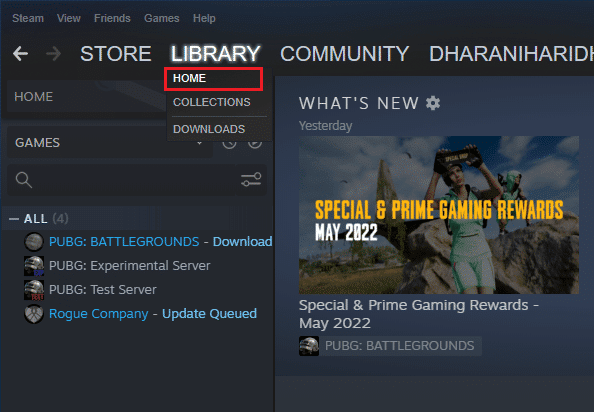
3. 次に、右クリックします PUBG そして選択 プロパティ… メニューから。
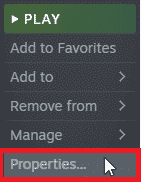
4. 次に、 アップデート タブをクリックし、保留中の更新をインストールします。
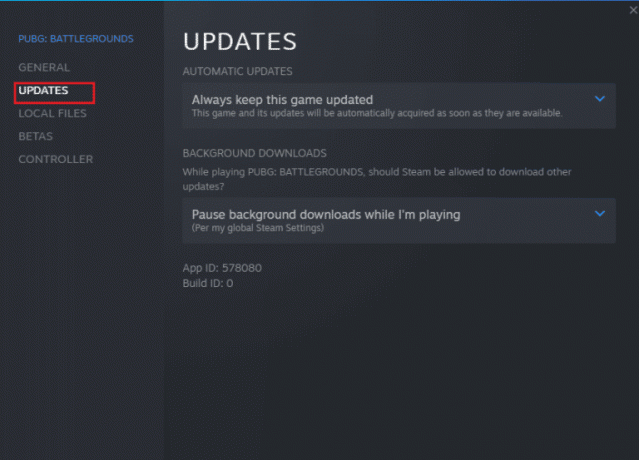
PUBG が更新されたら、ゲームを起動して、エラー コードが修正されたかどうかを確認します。
また読む:Windows 10 での PUBG の遅れを修正
方法 3: VPN サービスを使用する
地理的な場所によっては、PUBG エラー コード 154140716 の危険にさらされる可能性もあります。 PUBG は世界中のすべての地域で利用できるわけではないため、IP アドレスを非表示にしてエラー コードでゲームにアクセスするには、適切な仮想プライベート ネットワーク (VPN) が必要です。 信頼性が高く安全な VPN サービスを選択するには、次のガイドをご覧ください。 Windows 10向けの21の最高の無料VPN.

方法 4: DNS サーバーを変更する
ドメイン ネーム システムとも呼ばれる DNS は、コンピュータ通信に役立ちます。 WindowsコンピューターのDNS設定を変更すると、PUBGエラーコード154140716の修正にも役立ちます. だから、私たちのガイドを参照してください Windows 10 で DNS 設定を変更する 3 つの方法 PUBGのネットワークエラーを修正しました。

方法 5: PUBG キャッシュをクリアする
設定エラー コード 154140716 でのゲームへのアクセスは、デバイスの PUBG キャッシュが破損している場合にも発生する可能性がある問題です。 これが、以下の手順を使用して Steam から PUBG キャッシュをクリアする必要がある理由です。
1. まず、 蒸気 アプリケーションに移動し、その 設定.
2. 今から、 ダウンロード 左側のタブで、 ダウンロードキャッシュをクリア ボタン。
![[ダウンロード] を選択し、[ダウンロード キャッシュの消去] をクリックします。](/f/1e74c5e5db0932a4322808061fde9e58.png)
3. 次に、をクリックします OK ポップアップでプロセスを完了します。
![[OK] をクリックします。](/f/5932855905ec62e51a698e3450f4d22c.png)
また読む:コンピューターで PUBG クラッシュを修正する 7 つの方法
方法 6: ネットワーク設定をリセットする
PUBG エラー コード 154140712 はネットワーク接続に関連しているため、PC のネットワーク設定をリセットすることもできます。 ネットワーク設定をリセットすると、デバイスのすべての接続の問題を解決するのにも役立ちます. それでは、ガイドを読んでください Windows 10 でネットワーク設定をリセットする方法 この方法を慎重に試してください。
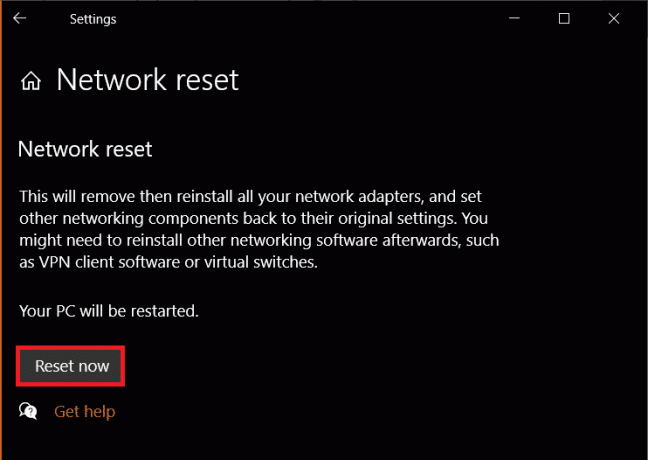
方法 7: Windows Update コンポーネントをリセットする
エラー コード 154140716 を取り除くもう 1 つの優れた方法は、デバイスの更新プロセスが正常に機能していない場合に Windows 更新コンポーネントをリセットすることです。 そうすることで、PUBG のネットワーク関連の問題を解決するのに役立ちます。 だから、私たちのガイドを読んでください Windows 10 で Windows Update コンポーネントをリセットする方法 指示に従ってこの方法を試してください。

方法 8: PUBG を再インストールする
PUBG エラー コード 154140716 を修正する最後の手段の 1 つは、PC にゲームを再インストールすることです。 この方法を実行すると、いくつかの重要なゲーム ファイルを修復するのに役立ちます。 そのため、以下の手順に従って PUBG をアンインストールしてから再インストールしてください。
1. まず、 スチームクライアント そしてそれに切り替えます 図書館 タブ。
2. 今、右クリックします PUBG 選ぶ 管理 メニューから アンインストール.
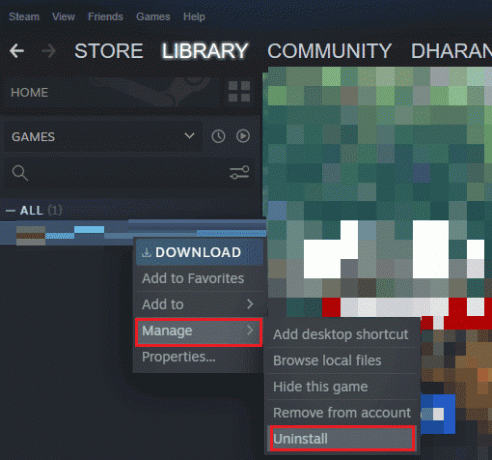
3. 次に、をクリックします アンインストール アンインストールを確認します。
![Steam でゲームをアンインストールするには、[アンインストール] オプションをクリックします。](/f/46e51dbf5fcb5397fe29402c409db293.png)
4. 完了したら、 PCを再起動します そして繰り返す ステップ1。
5. 今、右クリックします PUBG そして選択 インストール.

6. クリック 次 画面の指示に従って、Steam に PUBG を再インストールします。
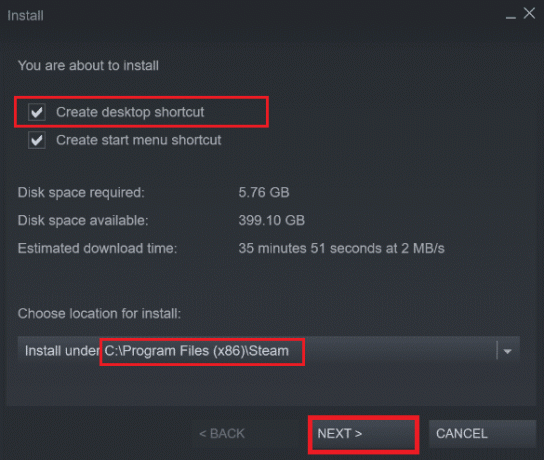
また読む:Windows 10 PCでのPUBGサウンドの問題を修正
方法 9: PUBG サポートに連絡する
最後に、まだ PC で PUBG エラー コード 154140712 を修正できない場合は、PUBG サポートに連絡して助けを求める時が来ました。 公式にアクセス PUBGサポートページ そこにリクエストを送信します。 チームから折り返しご連絡いたしますので、発生しているエラー コードを詳しく説明して、迅速に解決してください。
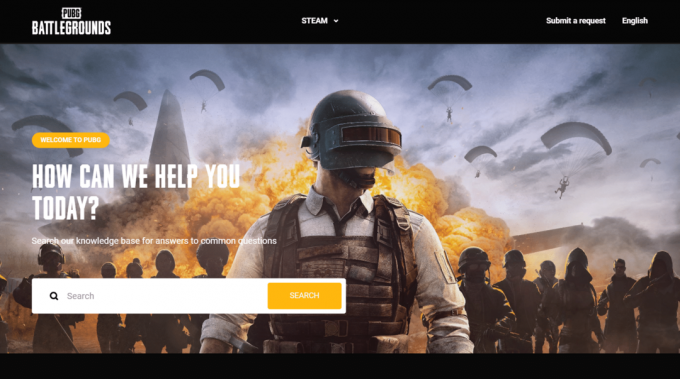
おすすめされた:
- 完全に削除されたテキスト メッセージを復元する方法
- Discordサーバーリンクを期限切れにしない方法
- PUBGモバイルアプリがインストールされていないというエラーを修正
- 起動時に PUBG がクラッシュする問題を修正
これで、ガイドの最後になります。 PUBG エラー コード 154140716. 上記の手順を使用して、上記のエラー コードを修正できたことを願っています。 以下のコメントセクションに貴重なコメントや質問を残してください。
Elon は TechCult のテクニカル ライターです。 彼は約 6 年間ハウツー ガイドを書いており、多くのトピックをカバーしています。 彼は、Windows、Android、および最新のトリックとヒントに関連するトピックをカバーするのが大好きです。